Redactie Brengt krachtige tekstbewerking en automatisering naar de iPad
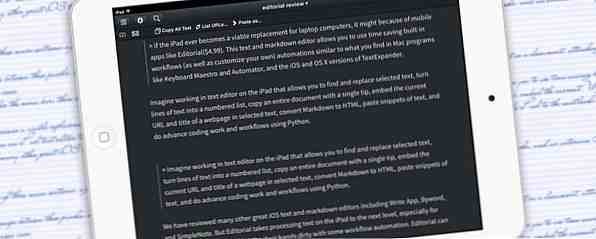
Als de iPad ooit een levensvatbare vervanger voor laptopcomputers wordt, kan dit komen door mobiele apps zoals Editorial ($ 4,99). Met deze tekst- en markdown-editor kunt u de tijdbesparende ingebouwde workflow gebruiken en uw eigen automatiseringen aanpassen, vergelijkbaar met wat u in Mac-programma's als Keyboard Maestro vindt Alles op uw Mac automatiseren met Keyboard Maestro [Mac] Alles op uw computer automatiseren Mac met Keyboard Maestro [Mac] Ik heb verschillende artikelen geschreven over Mac-automatisering, waaronder een MUO Automation Guide over hoe je moet beginnen met Apple's Automator en de ingebouwde OS X-functies voor het maken van slimme mappen, afspeellijsten, albums en mailboxen. Maar ... Lees meer, Automator en de iOS- en OS X-app TextExpander.
Stel je voor dat je werkt in een iPad-teksteditor waarmee je geselecteerde tekst kunt vinden en vervangen, tekstregels kunt omzetten in een genummerde lijst, een heel document kunt kopiëren met één tik, de huidige URL en titel van een webpagina kunt insluiten in geselecteerde tekst en meer.
We hebben veel andere geweldige iOS-tekst en Markdown-editors bekeken, waaronder Write App Write-app: een mooie iOS-teksteditor met ondersteuning voor Markdown en tientallen acties Schrijf-app: een mooie iOS-teksteditor met ondersteuning voor markdown en tientallen acties Schrijven van apps voor de iPad en iPhone is er in overvloed. We hebben het geluk om te leven in een tijd waarin ontwikkelaars nieuwe manieren bedenken om tekst te bewerken met unieke functies in nieuwe apps. This ... Lees meer, Byword Byword biedt volledig scherm Afleidingsvrij schrijfgenot op je Mac Byword biedt volledig scherm Afleidingsvrij schrijfplezier op je Mac Het nemen van je pen bij de hand - of vaker toetsenbord, in deze tijden - is niet altijd een eenvoudige onderneming. Dat wil niet zeggen dat schrijven vervelend is. Nee, eerder het tegenovergestelde. Schrijven is geweldig, geweldig, ... Lees Meer, en SimpleNote, maar Redactioneel neemt verwerkingstekst op de iPad naar een hoger niveau. Dit geldt vooral voor gebruikers die het niet erg vinden om hun handen een beetje vies te maken met een aantal workflowautomatisering, aangezien het redactionele gedeelte zo eenvoudig of ingewikkeld kan zijn als u het nodig hebt.
Basis kenmerken
Redactioneel bestaat uit drie hoofdgedeelten: een bestandsbrowser, een documenteditor en een aanvullend paneel dat bestaat uit een Markdown-voorbeeld, een ingebouwde webbrowser, een Python-console en een uitgebreide Help-documentatie..

U kunt vegen tussen deze panelen of de lijstknop (drie horizontale lijnen) helemaal links van de menubalk van Editorial gebruiken.

Merk ook op dat er onder de menubalk een browserbalk is die lijkt op die in Safari. In deze ruimte kunt u ingebouwde acties toevoegen, zoals een snelkoppeling voor het kopiëren van alle tekst in een document, het koppelen van het document aan een e-mail, zoeken naar een geselecteerd woord op Wikipedia, openen van een paneel met ingevoerde URL's enzovoort. U kunt ook soortgelijke bladwijzeracties maken om toe te voegen aan de bladwijzerbalk.

Net als andere geavanceerde iPad-teksteditors heeft Editorial een speciaal toetsenbord dat handig is ongedaan maken en Opnieuw doen knoppen, toetsen voor het toevoegen van haakjes, haakjes, aanhalingstekens en sterretjes rond geselecteerde tekst, evenals de mogelijkheid om met je vinger over de uitgebreide toetsenbordrij te vegen om de cursor op de huidige tekstregel te plaatsen voor een meer precieze positionering.

Als u in Markdown schrijft, toont het voorbeeldvenster het HTML-voorbeeld van uw huidige document dat automatisch wordt vernieuwd wanneer u het opent.
Om uw redactiedocumenten te kunnen synchroniseren en toegang te krijgen via uw computer of andere apparaten, moet u uw redactionele documenten verbinden en opslaan in uw Dropbox-account. Vanaf het schrijven is Editorial alleen beschikbaar voor iPad en biedt het geen ondersteuning voor iCloud-synchronisatie.

Geavanceerde functies
De meeste basisfuncties in Editorial bestaan ook in iOS-apps zoals Byword, maar de geavanceerde functies helpen bepalen of Editorial geschikt voor u is. Als u documenten schrijft die op het web worden gepubliceerd, of als u langere documenten wilt onderzoeken en opmaken met behulp van kopteksten, citaten, URL- en inlinelinks, voetnoten enzovoort, dan bevat Redactieworkflow-acties die u kunnen helpen bij uw schrijfproject.
U kunt bijvoorbeeld een gekopieerde passage van tekst snel omzetten in een blokcitaat, een codeblok of een gewone alinea door simpelweg op te tikken Plakken als ... workflow.

Deze werkstroom kopieert in essentie de geselecteerde tekst naar het klembord van iOS, stelt u in staat om te kiezen welk type uitvoer u wilt (blokcitaat, codeblok of alinea) en formatteert en plakt vervolgens uw uitvoerselectie.
Redactioneel omvat een bundel workflows, zoals u kunt zien in de bovenstaande schermafbeelding. Als u op de rechterpijl van een werkstroom tikt, ziet u alle acties waaruit die werkstroom bestaat. Deze acties worden sequentieel uitgevoerd, vergelijkbaar met hoe het wordt gedaan in Keyboard Maestro en Automator.

U kunt uw eigen workflows maken met behulp van de selecties uit de Action Library, waaronder tientallen acties. Deze omvatten het selecteren van tekst, het vervangen van tekst, het aanvragen van tekstinvoer, het wijzigen van de hoofdletter van geselecteerde tekst naar HOOFDLETTERS, kleine letters of Titelcase, het instellen van een voorwaardelijk blok (als X Dan Y) die alleen wordt uitgevoerd als aan een bepaalde voorwaarde is voldaan of als Python-scripts worden uitgevoerd.

Laat de acties en workflows je niet afschrikken. U hoeft geen Python of een andere codeertaal te kennen om uw eigen workflows te maken. Als u onderzoekt hoe de acties werken, kunt u erachter komen welke u kunt gebruiken om uw gewenste workflows uit te voeren. Aangepaste workflows maken in Editorial, een onderwerp voor een ander artikel, is een algemene computer voor vaardigheden en iPad-gebruikers moeten leren, omdat de automatiseringen die u maakt u in staat stellen efficiënter te werken en tijd te besparen.
Probeer het
Als je een power-gebruiker van de iPad wilt worden, ben je het aan jezelf verplicht om Editorial te downloaden en er mee te spelen. Als je de iPad al gebruikt als vervanging voor een laptop Hoe maak je je iPad een vervangende laptop Hoe maak je je iPad een vervangende laptop In een interview zei Apple CEO Tim Cook dat hij geen plannen heeft om een iPad te ontwikkelen die transformeert in een laptop. Maar dat houdt veel iPad-gebruikers er zeker van het apparaat niet als een notebook te gebruiken ... Lees meer om te schrijven, je moet het zeker toevoegen aan je verzameling schrijf-apps.
Redactioneel is nog niet cross-platform zoals SimpleNote, maar de heavy-duty functies laten zien hoeveel mogelijk is op een mobiel apparaat. Laat ons weten wat u van Editorial vindt en hoe u het gebruikt in de onderstaande opmerkingen.
Download: Redactioneel ($ 4,99)
Ontdek meer over: Text Editor.


